Einrichten des mimiocapture-schwamms, Aufladen der stifte und des schwamms, Festlegen der größe des whiteboards – Mimio Teach Windows Benutzerhandbuch
Seite 112
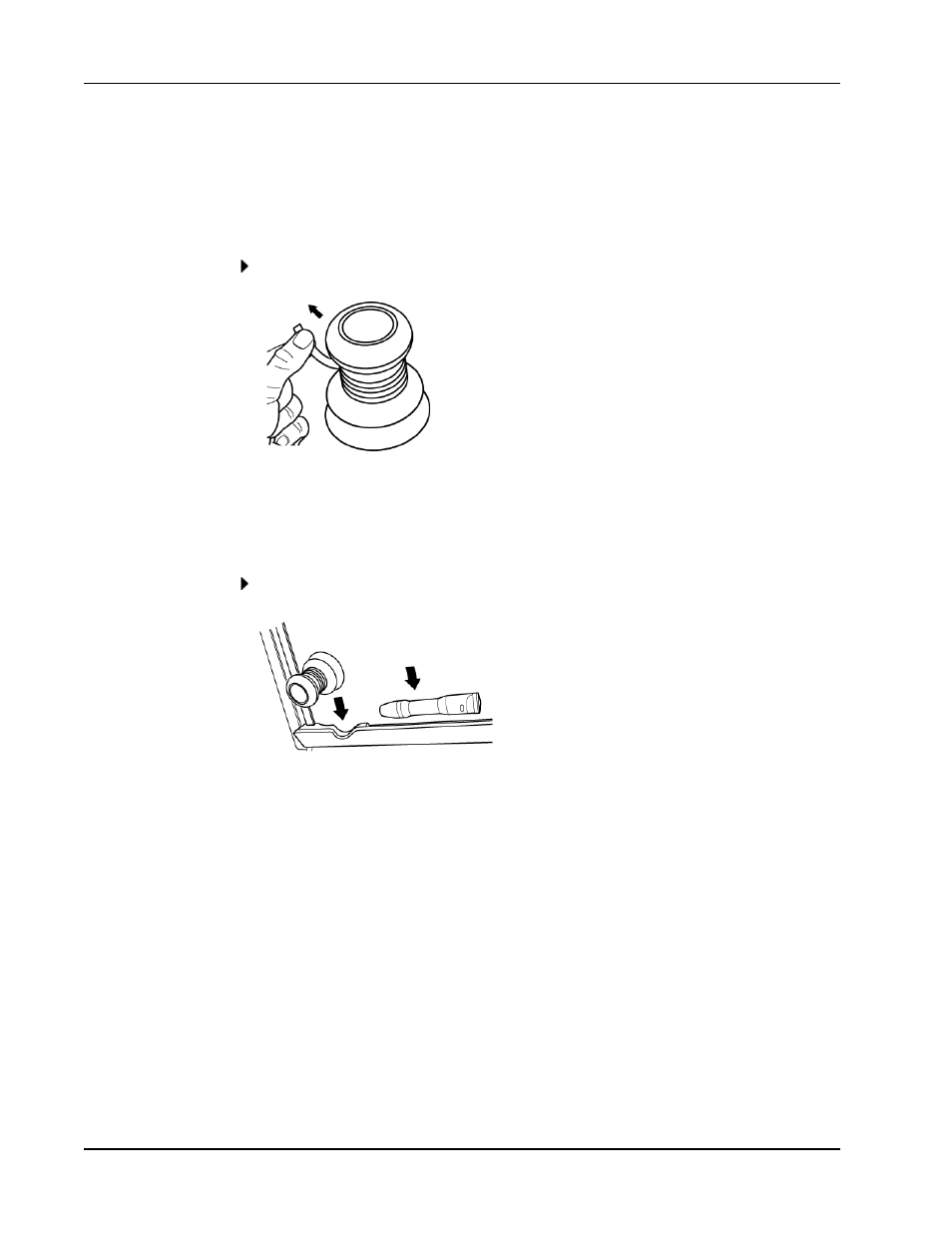
MimioCapture (Modellnummer: ICD04)
Einrichten des MimioCapture-Schwamms
Der MimioCapture-Schwamm wird von einem Lithium-Ionen-Akku mit Strom versorgt. Der
Schwamm wird aufgeladen, wenn er am MimioCapture-Fach angedockt ist.
So richten Sie den MimioCapture-Schwamm ein
Ziehen Sie den Kunststoffstreifen vom oberen Teil des Schwamms ab, um den Akku zu
aktivieren.
Aufladen der Stifte und des Schwamms
Die MimioCapture-Stifte und der MimioCapture-Schwamm können schnell aufgeladen
werden, wenn sie am MimioCapture-Fach angedockt sind.
So laden Sie die Stifte und den Schwamm auf
Legen Sie den Stift und den Schwamm in den entsprechenden Teil des MimioCapture-
Fachs.
Die Statusleuchten leuchten beständig grün, wenn der Stift oder der Schwamm
aufgeladen wird.
Einrichten von MimioStudio Notebook für die Erfassung
Um mit dem Erfassen von digitaler Tinte zu beginnen, gehen Sie zunächst wie folgt vor:
n
In den MimioStudio-Einstellungen legen Sie die Größe des Whiteboards fest.
n
Starten Sie den MimioStudio-Modus „Erfassen von Tinte“
Festlegen der Größe des Whiteboards
Bevor Sie mit dem Erfassen von digitaler Tinte beginnen können, müssen Sie in den
MimioStudio-Einstellungen die Größe des Whiteboards festlegen. Die Standardgröße beträgt
96 x 48 Zoll.
So passen Sie die Größe des Whiteboards für ein MimioCapture-Gerät an
98